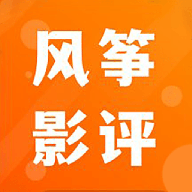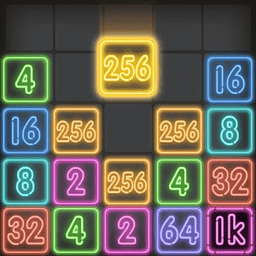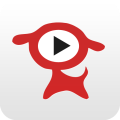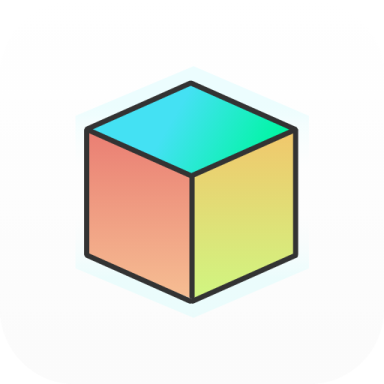WPS表格中的图片如何轻松转换为PDF文档?
作者:佚名 来源:未知 时间:2025-06-15
在日常办公和学习中,我们经常会遇到需要将WPS表格中的图片转换成PDF格式的情况。无论是为了分享、存档还是打印,PDF格式都因其良好的兼容性和稳定性而备受青睐。本文将详细介绍如何将WPS表格中的图片转换成PDF,从基础操作、高级设置、常见问题及解决方案等多个维度进行阐述,帮助您高效完成这一任务。
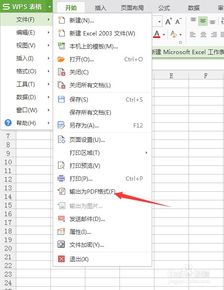
一、基础操作指南
方法一:通过右键菜单转换
1. 打开WPS表格:首先,确保您的计算机上已安装WPS Office软件,并打开包含图片的表格文件。
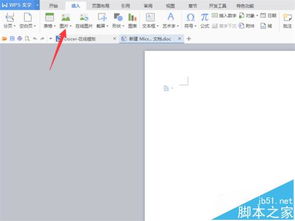
2. 选中图片:在表格中,单击鼠标左键选中您想要转换的图片。如果表格中有多张图片需要转换,可以按住Ctrl键逐一选中它们。
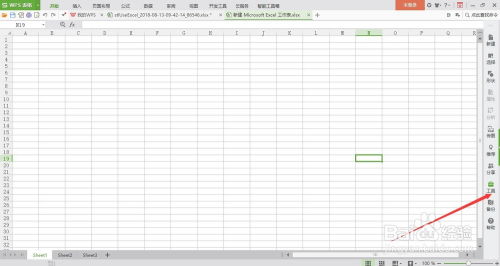
3. 右键点击图片:选中图片后,单击鼠标右键,弹出右键菜单。
4. 选择“转换为PDF文件”:在右键菜单中,找到并点击“转换为PDF文件”选项。此时,会弹出一个转换对话框。
5. 设置转换选项:在转换对话框中,您可以选择转换单张图片还是所有选中的图片。此外,还可以选择输出方式,如合并输出为单个PDF文件或逐个输出为多个PDF文件。
6. 开始转换:设置好转换选项后,点击“开始转换”按钮。WPS将自动处理图片并将其转换为PDF格式。转换完成后,您可以在指定的输出路径中找到生成的PDF文件。
方法二:通过特色应用功能转换
1. 打开WPS表格:同样,确保WPS Office软件已安装并打开包含图片的表格文件。
2. 进入特色应用页面:在WPS表格的菜单栏中,找到并点击“特色应用”选项。进入特色应用页面后,您可以看到各种实用的工具和功能。
3. 选择“图片转PDF”:在特色应用页面中,找到并点击“图片转PDF”选项。此时,会弹出一个图片转PDF的对话框。
4. 添加图片:在图片转PDF对话框中,点击“添加图片”按钮,选择您想要转换的图片。可以一次性添加多张图片进行批量转换。
5. 设置输出选项:添加完图片后,您可以在对话框中设置输出选项,如合并输出或逐个输出。同样地,还可以调整页面版式、图片顺序等。
6. 开始转换:设置好输出选项后,点击“开始转换”按钮。WPS将开始处理图片并将其转换为PDF格式。转换完成后,您可以在指定的输出路径中找到生成的PDF文件。
二、高级设置与优化
1. 页面版式调整
在将图片转换为PDF时,您可能需要对页面版式进行调整以满足特定的需求。例如,您可以通过调整页面大小、边距和图片布局来优化PDF文件的显示效果。WPS提供了丰富的页面版式调整功能,您可以在转换对话框中找到这些选项并进行设置。
2. 图片质量与分辨率
图片的质量和分辨率对于PDF文件的清晰度至关重要。在转换过程中,您可以选择保持原始图片质量或降低分辨率以减小PDF文件的大小。请注意,降低分辨率可能会导致图片细节丢失,因此请根据您的具体需求进行权衡。
3. 水印与加密
为了保护PDF文件的知识产权或防止未经授权的访问和修改,您可以在转换过程中添加水印或进行加密设置。WPS提供了添加文字水印和图片水印的选项,以及设置密码保护的功能。这些设置可以帮助您确保PDF文件的安全性和完整性。
三、常见问题及解决方案
1. 转换失败或错误提示
如果在转换过程中遇到失败或错误提示,可能是由于以下原因导致的:
图片格式不兼容:确保所选图片格式受WPS支持。常见的图片格式包括JPEG、PNG、BMP等。
文件损坏:检查所选图片是否已损坏或无法打开。可以尝试使用其他图片查看器打开图片以验证其完整性。
软件版本问题:确保您的WPS Office软件是最新版本。旧版本可能存在已知的bug或兼容性问题。可以尝试更新软件到最新版本以解决问题。
2. 转换后的PDF文件过大
如果转换后的PDF文件过大,可能是由于图片质量过高或包含大量高分辨率图片导致的。为了减小文件大小,您可以尝试以下方法:
降低图片分辨率:在转换前,可以使用图片编辑软件降低图片的分辨率。这将减少图片的数据量并减小PDF文件的大小。
优化图片格式:选择更高效的图片格式(如JPEG而不是BMP)进行转换。JPEG格式通常具有更好的压缩效果,可以显著减小PDF文件的大小。
删除不必要的图片:在转换前,检查并删除表格中不必要的图片。这将减少PDF文件中的图片数量并减小文件大小。
3. 无法打开生成的PDF文件
如果无法打开生成的PDF文件,可能是由于以下原因导致的:
文件损坏:在转换或传输过程中,PDF文件可能已损坏。可以尝试重新转换或获取原始文件的备份以恢复PDF文件。
缺乏PDF阅读器:确保您的计算机上已安装PDF阅读器软件。常见的PDF阅读器包括Adobe Acrobat Reader、Foxit Reader等。如果没有安装PDF阅读器,可以尝试下载并安装一个以打开PDF文件。
软件冲突:某些软件可能与WPS或PDF阅读器存在冲突,导致无法打开PDF文件。可以尝试关闭其他可能冲突的软件后再次尝试打开PDF文件。
四、总结
将WPS表格中的图片转换成PDF是一项非常实用的技能,可以帮助我们高效地完成各种办公和学习任务。通过掌握基础操作、高级设置以及常见问题及解决方案,我们可以更加灵活和高效地处理图片转换任务。希望本文能够为您提供有价值的参考和帮助!
- 上一篇: Dota游戏中快速夺取AI一血的策略
- 下一篇: 废旧纸箱变身创意美观鞋架教程